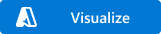Início Rápido: Criar um espaço de trabalho do Azure Synapse Analytics ao usar um modelo do ARM
Este modelo do ARM (Azure Resource Manager) criará um espaço de trabalho do Azure Synapse Analytics com o Data Lake Storage subjacente. O espaço de trabalho do Azure Synapse Analytics é um limite de colaboração protegível para processos de análise no Azure Synapse Analytics.
Um Modelo do Azure Resource Manager é um arquivo JSON (JavaScript Object Notation) que define a infraestrutura e a configuração do seu projeto. O modelo usa a sintaxe declarativa. Você descreve a implantação pretendida sem escrever a sequência de comandos de programação para criar a implantação.
Se o ambiente atender aos pré-requisitos e você estiver familiarizado com o uso de modelos do ARM, selecione Implantar no Azure. O modelo é aberto no portal do Azure.
Pré-requisitos
Se você não tiver uma assinatura do Azure, crie uma conta gratuita antes de começar.
Para criar um espaço de trabalho do Azure Synapse Analytics, você deve ter a função Colaborador do Azure e as permissões de Administrador de Acesso do Usuário ou a função Proprietário na assinatura. Para obter mais informações, confira Atribuir funções do Azure usando o portal do Azure.
Examinar o modelo
É possível examinar o modelo selecionando o link Visualizar. Depois selecione Editar modelo.
O modelo define dois recursos:
- Conta de armazenamento
- Workspace
Implantar o modelo
Selecione a imagem a seguir para entrar no Azure e abrir o modelo. Esse modelo cria um espaço de trabalho do Azure Synapse Analytics.
Insira ou atualize os seguintes valores:
- Assinatura: Selecione uma assinatura do Azure.
- Grupo de recursos: Selecione Criar e insira um nome exclusivo para o grupo de recursos e selecione OK. Um novo grupo de recursos facilita a limpeza de recursos.
- Região: Selecione uma região. Um exemplo é central dos EUA.
- Name: insira um nome para o workspace.
- Logon de Administrador: insira o nome de usuário do administrador do SQL Server.
- Senha do administrador do SQL: insira a senha de administrador para o SQL Server.
- Valores das Marcas: Aceite o padrão.
- Examinar e criar: selecione.
- Criar: selecione.
Depois de implantado, mais permissões são necessárias:
- No portal do Azure, atribua outros usuários do workspace à função Colaborador no workspace. Para obter mais informações, confira Atribuir funções do Azure usando o portal do Azure.
- Atribua a outros usuários as funções de controle de acesso baseado em função do Azure Synapse Analytics apropriadas usando o Synapse Studio.
- Um membro da função Proprietário da conta de Armazenamento do Microsoft Azure deve atribuir a função Colaborador de Dados do Blob de Armazenamento à identidade do serviço gerenciado do workspace do Azure Synapse Analytics e a outros usuários.
Conteúdo relacionado
Para saber mais sobre o Azure Synapse Analytics e o Resource Manager:
- Leia uma Visão geral do Azure Synapse Analytics.
- Saiba mais sobre o Gerenciador de Recursos do Azure.
- Criar e implantar seu primeiro modelo do ARM.
Em seguida, você poderá criar pools de SQL ou criar pools do Apache Spark para começar a analisar e explorar seus dados.